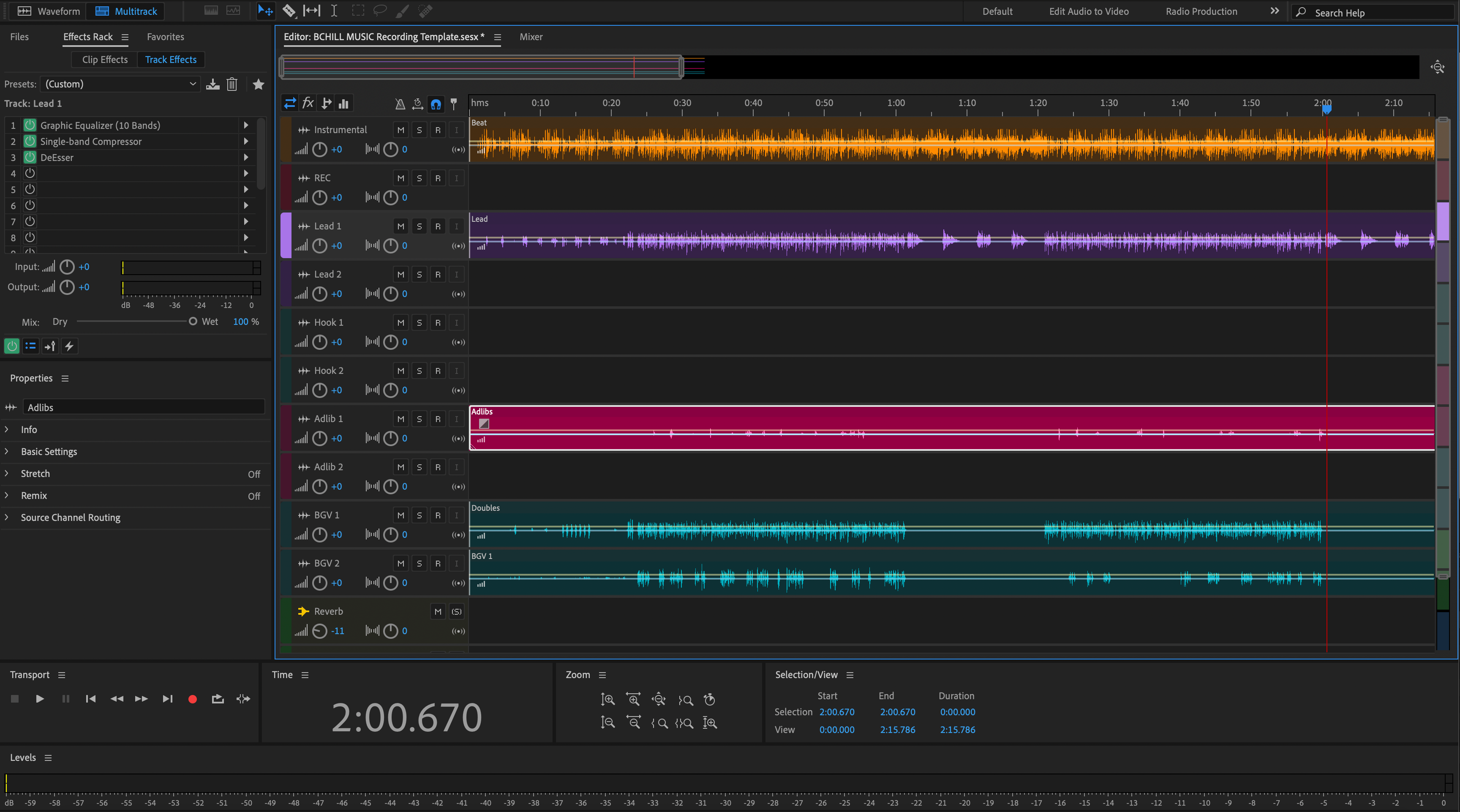Adobe Audition वोकल प्रीसेट्स सेव किए गए चेन होते हैं जो एक क्लिक में EQ, कंप्रेशन, डी-एसिंग, सैचुरेशन, डिले और रिवर्ब लोड करते हैं। यह गाइड तीन सुरक्षित इंस्टॉल विधियाँ दिखाता है, माइक को कैसे रूट करें, प्रीसेट्स डिस्क पर कहाँ रहते हैं, और अपने कस्टम संस्करण कैसे सेव करें—ताकि आपका पहला सेशन एक खाली रैक के बजाय एक पॉलिश्ड चेन के साथ लोड हो। यदि आप रेडी-मेड चेन पसंद करते हैं जो ईयरबड्स, कार, और क्लब सिस्टम्स पर तुरंत काम करें, तो क्यूरेटेड Adobe Audition वोकल प्रीसेट्स ब्राउज़ करें और मिनटों में अपनी आवाज़ के अनुसार अनुकूलित करें।
I. ऑडिशन "वोकल प्रीसेट्स" वास्तव में क्या हैं
Audition में, वोकल प्रीसेट आमतौर पर एक Effects Rack चेन होती है जो आपकी यूजर सेटिंग्स में सेव होती है। पैक सेशन टेम्पलेट्स के रूप में भी आ सकते हैं ताकि आप एक प्रीबिल्ट वोकल ट्रैक के साथ मल्टीट्रैक खोल सकें। इंस्टॉल के दौरान आप कुछ सामान्य फॉर्मैट्स से मिलेंगे:
- Rack chains जो Audition की यूजर सेटिंग्स में सेव होती हैं (प्रत्येक प्रीसेट के लिए कोई दृश्य फ़ाइल नहीं; वे एक सेटिंग्स फ़ाइल के अंदर रहती हैं)।
-
Session templates (
.sesx) जिनमें वोकल ट्रैक शामिल होता है; आप इसे खोलते हैं, फिर रैक को अपनी प्रीसेट के रूप में सेव करते हैं। - Favorites (मैकро सिक्वेंस) कुछ क्रिएटर्स शामिल करते हैं; बैच क्रियाओं के लिए उपयोगी, पूर्ण वोकल चेन के लिए कम सामान्य।
II. प्री-इंस्टॉल चेकलिस्ट (यह एक बार करें)
- Audition को नवीनतम प्रमुख संस्करण में अपडेट करें।
- अपने ऑडियो डिवाइस इनपुट (माइक प्रीएम्प या इंटरफ़ेस चैनल) को नोट करें।
- यदि प्रीसेट थर्ड-पार्टी प्लग-इन्स का उपयोग करता है, तो पहले उन्हें इंस्टॉल और लाइसेंस करें।
- Effects → Audio Plug-In Manager खोलें और स्कैन करें ताकि Audition नए प्लग-इन्स को देख सके।
- लेटेंसी परीक्षण के दौरान CPU मुक्त रखने के लिए कोई भी भारी ऐप बंद करें।
III. तीन इंस्टॉलेशन विधियाँ (कोई एक चुनें)
विधि A — एक टेम्पलेट खोलें, फिर रैक को सेव करें (सबसे सुरक्षित और सार्वभौमिक)
-
डाउनलोड को अनज़िप करें। यदि आप
.sesxटेम्पलेट देखते हैं, तो इसे Audition में खोलने के लिए डबल-क्लिक करें। - Multitrack में, वोकल ट्रैक चुनें। Effects Rack पूरी चेन दिखाता है।
- रैक के प्रीसेट मेनू पर क्लिक करें और Save Rack Preset… चुनें। इसे एक स्पष्ट नाम दें (जैसे, “Pop Lead — Smooth Air”)।
- एक नया सेशन खोलें और पुष्टि करें कि प्रीसेट आपकी रैक प्रीसेट सूची में दिखाई दे रहा है।
यह क्यों चुनें: आप सिस्टम फ़ाइलों को छू नहीं रहे हैं; आप बस एक चेन को अपनी व्यक्तिगत रैक सूची में प्रमोट कर रहे हैं।
विधि B — Audition की सेटिंग्स में इंस्टॉल करें (उन्नत, एक बार जान लेने पर सबसे तेज़)
कुछ पैक तैयार मर्ज करने योग्य सेटिंग्स प्रदान करते हैं। बदलाव से पहले हमेशा बैकअप लें।
- सेटिंग्स का बैकअप लें: Audition में, Help → Reveal Log Files पर जाएं, फिर Audition सेटिंग्स फ़ोल्डर तक पहुँचने के लिए एक फ़ोल्डर ऊपर जाएं। पूरे फ़ोल्डर को सुरक्षित स्थान पर कॉपी करें (यह आपके प्रीसेट्स और पसंदीदा को कैप्चर करता है)।
-
बदलें या मर्ज करें: यदि पैक में रैक प्रीसेट्स के लिए एक पूर्ण सेटिंग्स फ़ाइल शामिल है, तो उसके रीडमी का पालन करें। तेज़ तरीका है
EffectPresets.xml(Windows:%APPDATA%\Adobe\Audition\version\; macOS:~/Library/Preferences/Adobe/Audition/version/) को अपनी बैकअप के बाद प्रदान की गई फ़ाइल से बदलना। उन्नत उपयोगकर्ता दोनों फ़ाइलें खोलकर प्रीसेट ब्लॉक्स मर्ज कर सकते हैं। - Audition को पुनः प्रारंभ करें। आपके नए रैक नाम प्रीसेट मेनू में दिखाई देने चाहिए।
यह क्यों चुनें: यदि आप सेटिंग्स का बैकअप और पुनर्स्थापना करने में सहज हैं तो तुरंत पहुँच के लिए।
मेथड C — पैक से एक व्यक्तिगत चेन फ़ाइल लोड करें (यदि उपलब्ध हो)
- पैक को अनज़िप करें। यदि आप “Rack Presets” या “Audition Presets” फ़ोल्डर देखें जिसमें इंस्टॉल नोट्स हों, तो उसे खोलें।
- वोकल ट्रैक चयनित होने पर, रैक मेनू खोलें और यदि दिखे तो Load/Import विकल्प का उपयोग करें (संस्करण के अनुसार भिन्न)। यदि उपलब्ध न हो, तो मेथड A या B का उपयोग करें।
- लोड होने के बाद, इसे अपने नाम के तहत संग्रहीत करने के लिए Save Rack Preset… का उपयोग करें।
यह क्यों चुनें: जब पैक आपके सटीक Audition संस्करण के लिए बनाया गया हो और एक इम्पोर्ट एंट्री पॉइंट प्रदान करता हो तो यह तेज़ होता है।
IV. आपके प्रीसेट्स कहाँ रहते हैं (और उन्हें कैसे खोजें)
Audition उपयोगकर्ता रैक प्रीसेट्स को एक छिपे हुए प्रेफरेंस फ़ोल्डर में एक सेटिंग्स फ़ाइल के अंदर संग्रहीत करता है। सामान्य पथ:
-
विंडोज़ —
%APPDATA%\Adobe\Audition\version\EffectPresets.xml -
macOS —
~/Library/Preferences/Adobe/Audition/version/EffectPresets.xml
सबसे तेज़ लोकेटर: Help → Reveal Log Files → एक फ़ोल्डर ऊपर जाएं ताकि प्रेफरेंस डायरेक्टरी तक पहुंच सकें जिसमें आपके प्रीसेट फाइल्स हों। बदलाव करने या नए मशीन पर माइग्रेट करने से पहले इस फ़ोल्डर का बैकअप लें।
V. पहली बार सेटअप: रूट करें, मॉनिटर करें, और परीक्षण करें
- एक ट्रैक बनाएं। मल्टीट्रैक में, एक ऑडियो ट्रैक जोड़ें और ट्रैक इनपुट के तहत अपना इंटरफ़ेस इनपुट चुनें।
- अपना रैक लोड करें। इफेक्ट्स रैक प्रीसेट मेनू से अपना इंस्टॉल किया हुआ रैक प्रीसेट चुनें।
- इनपुट गेन सेट करें। प्रदर्शन स्तर पर बोलें/गाएं; प्रोसेसिंग से पहले कच्चे पीक लगभग −12 से −8 dBFS के आसपास रखें।
- लेटेंसी जांचें। यदि मॉनिटरिंग में देरी महसूस हो, तो ऑडियो डिवाइस सेटिंग्स में अपना बफर कम करें। भारी चेन के लिए, ड्राई ट्रैकिंग करते समय बफर बढ़ाएं और हल्के क्यू रैक के माध्यम से मॉनिटर करें।
- एक परीक्षण वाक्य रिकॉर्ड करें और प्रोसेसिंग मदद करती है या उच्चारण छुपाती है यह सुनिश्चित करने के लिए बायपास बटन का A/B परीक्षण करें।
VI. प्रीसेट को अपना बनाना (स्मार्ट ट्वीक जो अनुवादित होते हैं)
कोई भी अच्छी चैन छोटे, निर्णायक बदलावों पर प्रतिक्रिया देनी चाहिए। यहां से शुरू करें:
- इनपुट ट्रिम: विभिन्न माइकों या दूरी परिवर्तनों के बीच स्तर को बराबर करें बिना कम्प्रेसर को दबाए।
- डी-एस्स: "सॉफ्ट-ब्राइट" का लक्ष्य रखें, न कि सुस्त। जब ईयरबड्स शिकायत करना बंद करें तब रोकें।
- बॉडी: गर्माहट के लिए 120–200 Hz भरें; 250–350 Hz की धुंध से बचें जो गिटार/पैड्स से लड़ती है।
- प्रेजेंस: 3–4 kHz के पास छोटा, चौड़ा लिफ्ट अगर उच्चारण छिपा हो; अगर सिम्बल/हाई-हैट्स भीड़ बनाएं तो कट करें।
- एयर: केवल तब 10–12 kHz जोड़ें जब S शांत हों; 0.5–1 dB बहुत प्रभावी होता है।
- FX सेंड्स: वर्स को सूखा रखें; हुक को प्लेट/इको 1–2 dB से खोलें, हर लाइन को डबल करने से नहीं।
VII. स्टॉक-ओनली बनाम थर्ड-पार्टी चैन (क्या उम्मीद करें)
स्टॉक-ओनली चैन किसी भी मशीन पर लोड होते हैं जिसमें Audition इंस्टॉल हो। ये CPU-कुशल, विश्वसनीय, और सहयोग के लिए बेहतरीन हैं। थर्ड-पार्टी चैन चरित्र जोड़ सकते हैं लेकिन प्रत्येक कंप्यूटर पर समान प्लग-इन्स और संस्करणों की आवश्यकता होती है। यदि कोई प्लग-इन गायब है, तो Audition उस चरण को छोड़ देगा—इसलिए हमेशा A/B टेस्ट से पुष्टि करें।
VIII. अपनी लाइब्रेरी को इस तरह व्यवस्थित करें कि आप चीजें जल्दी पा सकें
प्रीसेट्स तभी मदद करते हैं जब आप उन्हें सेकंडों में याद कर सकें। उपयोग और वाइब के अनुसार सॉर्ट करने वाली नामकरण योजना का उपयोग करें:
-
लीड — क्लीन पॉप,लीड — एयरि R&B,लीड — एग्रेसीव रैप -
हार्मनी — वाइड सॉफ्ट,हार्मनी — डार्क पैड -
एड-लिब — फोन बैंड,एड-लिब — थ्रो इको
कुछ ट्रैक प्रीसेट्स (ट्रैक हेडर मेनू → सेव) सेव करें ताकि एक वोकल लेन आपके चैन, रंग, और प्री-कॉन्फ़िगर किए गए सेंड्स के साथ खुल सके।
IX. वर्कफ़्लो पैटर्न जो सेशन्स को साफ़ रखते हैं
- दो-ट्रैक कैप्चर: एक क्लीन ट्रैक (ड्राई) रिकॉर्ड करें और दूसरा “प्रिंट” ट्रैक रैक के साथ। मॉनिटरिंग के लिए एक म्यूट करें, सुरक्षा के लिए दूसरा रखें।
- रिटर्न FX: समय-आधारित इफेक्ट्स (प्लेट, इको) को Bus/Send रिटर्न्स पर रखें। आप कई इंसर्ट्स को संभालने के बजाय सेंड्स को ऑटोमेट करेंगे।
- सेक्शन मार्कर्स: मार्कर्स (Verse/Pre/Hook) का उपयोग करें ताकि कंपिंग और ऑटोमेशन राइड्स व्यवस्थित रहें।
- वर्जन नोट्स: मार्कर/मेटाडेटा पैनल में छोटे नोट्स सेव करें ताकि सहयोगी जान सकें कि आपने कौन सा प्रीसेट और ट्वीक इस्तेमाल किया।
X. समस्या निवारण (समस्या → केंद्रित समाधान)
- प्रीसेट दिखता है लेकिन ध्वनि अधूरी है। एक संदर्भित प्लग-इन गायब या अक्षम है। Effects → Audio Plug-In Manager में इंस्टॉल/सक्षम करें और रिस्कैन करें।
- इंस्टॉल के बाद कोई नया प्रीसेट नहीं। आपने गलत वर्जन फोल्डर बदल दिया है। सही वर्जन डायरेक्टरी (जैसे 24.0 बनाम 23.0) की पुष्टि करें। बदलाव के बाद Audition को पुनः शुरू करें।
- फेवरेट्स गायब हो गए या रीसेट हो गए। अपनी सेटिंग्स फोल्डर का बैकअप पुनर्स्थापित करें। बिना पूर्ण बैकअप के विभिन्न मेजर वर्जन की फाइलें मिक्स करने से बचें।
- बहुत चमकीला/कठोर। एयर शेल्फ को कम करें और डि-एस को थोड़ा बढ़ाएं। रिवर्ब/डिले रिटर्न्स को लगभग 6–8 kHz पर फ़िल्टर करें।
- बहुत सुस्त/बॉक्सी। 250–350 Hz को धीरे से ट्रिम करें; प्रेजेंस 0.5–1 dB बढ़ाएं; जांचें कि इंस्ट्रूमेंटल 2–4 kHz को मास्क तो नहीं कर रहा।
- मॉनिटरिंग के दौरान क्रैकल्स/ड्रॉप्स। बफर बढ़ाएं या CPU-भारी ट्रैक्स को फ्रीज करें। एक हल्का ट्रैकिंग रैक इस्तेमाल करें और मिक्सिंग के लिए फुल चेन पर स्विच करें।
- सेशन “Missing Media/Settings” के साथ खुलता है। प्रीसेट्स और सेशन्स को एक ही ड्राइव पर रखें या पुराने प्रोजेक्ट खोलने से पहले अपनी सेटिंग्स बैकअप से पुनर्स्थापित करें।
XI. माइग्रेशन & बैकअप (अपने सेटअप को भविष्य के लिए सुरक्षित करें)
- अभी बैकअप लें: पूरे Audition प्रेफरेंस फोल्डर (सेक्शन IV में पथ) को क्लाउड या USB ड्राइव में कॉपी करें।
- नया कंप्यूटर: पहले Audition और प्लग-इन्स इंस्टॉल करें, फिर अपनी प्रेफरेंस फोल्डर को उसी पथ में पेस्ट करें (यह करते समय Audition बंद रखें)।
-
Audition का नया संस्करण: एक बार लॉन्च करें ताकि यह एक नया फोल्डर बनाए, इसे बंद करें, फिर पुराने संस्करण के फोल्डर से
EffectPresets.xmlको नए फोल्डर में चुनिंदा रूप से कॉपी करें (बैकअप रखें)।
XII. तेज़ डेमो: 5 मिनट में “सिंगर-रेडी” सेशन बनाएं
- अपने गाने के सैंपल रेट पर एक मल्टीट्रैक सेशन बनाएं (संगीत के लिए 44.1 kHz जब तक वीडियो के लिए 48 kHz की जरूरत न हो)।
- एक Lead Vox ट्रैक जोड़ें → अपने इंस्टॉल किए गए रैक प्रीसेट को लोड करें → इनपुट सेट करें → आर्म करें।
- दो सेंड जोड़ें: A = Slap (90–120 ms) और B = Plate (0.7–1.0 सेकंड के साथ 20–40 ms प्री-डिले)। स्पष्टता बनाए रखने के लिए रिटर्न्स को फ़िल्टर करें।
- एक वर्स और हुक रिकॉर्ड करें। हुक में 1–2 dB तक सेंड्स बढ़ाएं; तेज़ रन में ऑटोमेट डाउन करें।
- अपने ट्रैक को प्रीसेट के रूप में और अपने सत्र को अगले गाने के लिए टेम्पलेट के रूप में सहेजें।
XIII. अक्सर पूछे जाने वाले प्रश्न (त्वरित उत्तर)
क्या मुझे प्रीसेट विज्ञापन में सूचीबद्ध सटीक माइक्रोफोन की आवश्यकता है?
नहीं। प्रीसेट्स को प्रारंभिक बिंदु के रूप में मानें। अपने माइक्रोफोन और आवाज़ के अनुसार इनपुट/ट्रिम, डी-एस, बॉडी, और प्रेजेंस को समायोजित करें।
क्या मैं अपना कस्टम रैक किसी सहयोगी के साथ साझा कर सकता हूँ?
हाँ—अपनी पूरी प्राथमिकताएँ फ़ोल्डर एक्सपोर्ट करें या एक सत्र टेम्पलेट भेजें जिसमें रैक शामिल हो। यदि आपकी चेन थर्ड-पार्टी इफेक्ट्स का उपयोग करती है तो सुनिश्चित करें कि उनके पास वही प्लग-इन्स हों।
क्या मैं सिर्फ एक रैक आयात कर सकता हूँ बिना अपनी फाइल को बदले?
हाँ—चेन के साथ एक प्रदान किया गया .sesx खोलें, फिर अपनी लाइब्रेरी में Save Rack Preset… का उपयोग करें (विधि A)।
मैं प्लग-इन्स को कहाँ चालू करूं ताकि Audition उन्हें ढूंढ सके?
Effects → Audio Plug-In Manager. VST3 (और macOS पर AU) सक्षम करें, स्कैन फ़ोल्डर सेट करें, और पुनः स्कैन करें।
XIV. इंस्टॉल के बाद: साफ़ हैंडऑफ़ और डिलीवरबल्स
एक बार जब आपकी वोकल चेन काम कर रही हो, तो साफ़ डिलीवरबल्स प्रिंट करना सहयोग को सरल बनाता है। यदि आपका प्रोजेक्ट मिक्सिंग के लिए किसी अन्य DAW में जा रहा है, तो Adobe Audition से स्टेम्स कैसे एक्सपोर्ट करें पर यह केंद्रित मार्गदर्शिका आपको ऐसे सुसंगत फाइल तैयार करने में मदद करती है जो कहीं भी खुल सकें।
XV. त्वरित इंस्टॉल सारांश (कॉपी करने योग्य)
- पैक को अनज़िप करें।
-
सबसे सुरक्षित: शामिल
.sesxखोलें, फिर Save Rack Preset… करें। -
सबसे तेज़: अपनी प्राथमिकताएँ फ़ोल्डर का बैकअप लें,
EffectPresets.xmlको बदलें या मर्ज करें, Audition को पुनः प्रारंभ करें। - प्लग-इन्स स्कैन करें, इनपुट पीक को −12 से −8 dBFS के आसपास सेट करें, और छोटे टोन बदलाव करें।
- चेन को हर गाने पर पुनः उपयोग करने के लिए एक ट्रैक प्रीसेट और एक सत्र टेम्पलेट सहेजें।
अब आपके पास Audition में चेन स्थापित करने और अनुकूलित करने का एक दोहराने योग्य, कम घर्षण वाला तरीका है। एक भरोसेमंद प्रारंभिक बिंदु बनाएं, इसे स्मार्ट नामों के साथ सहेजें, और आप हर सत्र में तेजी से काम करेंगे जिसे आप खोलते हैं।